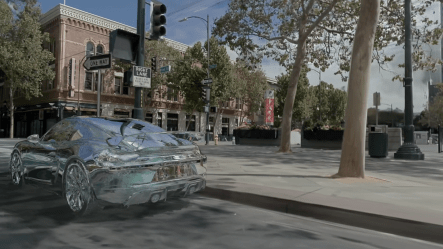슬랙은 공동 작업에 맞는 강력한 툴이다. 하지만 슬랙의 기능 중에는 대다수 사용자가 모르는 부분이 많다. 슬랙을 잘 아는 사용자가 소개한 슬랙
슬랙은 쓰면 쓸수록 빠져드는 경향이 있다. 디지털 PR 및 저널리즘 플랫폼인 머크 랙(Muck Rack)의 제품 전략 담당 시니어 디렉터 로브 샤피로는 “슬랙이 내부 커뮤니케이션 방식을 바꿔 놓았다. 공유 파일, 대화 및 토론, 알림 기능을 훨씬 더 쉽게 이용할 수 있는 기능을 제공한다. 이것이 팀을 더 스마트하고 빠르게 만든다. 서로 더 효율적으로 조율할 수 있게 도와준다”라고 말했다.
사용자들은 슬랙에 열중하면서 이 앱을 더 효율적이고 효과적으로 활용하는 방법들을 찾아내고 있다(윈도우, 맥, 리눅스 버전 슬랙을 다운로드 받을 수 있음).
슬랙 사용자 공동체의 사람들에게, 그리고 관련 회사에 최고의 슬랙 활용 팁과 방법을 물었다. 지금부터 가장 많이 애용하는 20가지 팁을 소개한다
(주: 일부 모바일 앱에 적용되는 팁도 있지만, 대부분 팁은 데스크톱 사용자를 위한 팁이다).
1. 프라이빗 그룹에 짧은 설명과 밑줄 표시를 사용한다
전사적으로 일관된 명명법을 사용해야 한다. 부서나 팀에 짧은 약어를 사용하는 방법이 여기에 해당된다. 예를 들어, 마케팅 부서에 #mkt를 사용할 수 있다. 기술 업계의 비영리 협회 겸 단체인 컴티아(CompTIA)의 토드 티보두 대표 겸 CEO는 #mkt_facebook 식으로 채널에도 짧은 설명과 밑줄 표시를 사용하는 것이 좋다고 말했다. 이런 명명법은 리스트에서 채널을 정렬하는데, 밑줄 표시는 채널을 쉽게 파악하는 데 도움을 준다.
2. 채널을 빨리 찾으려면 슬랙의 채널 검색 기능을 이용한다
독립 비교 플랫폼 겸 정보 제공 서비스인 파인더닷컴(Finder.com)을 공동 창업한 프레드 쉐베스타 CEO는 “시간은 별로 없는데 채널이 너무 많다. 슬랙 채널이 너무 많아 적극적으로 참여할 수 없다. 디렉트 메시지 스레드는 훨씬 더 많다. 슬랙 사용자들은 매번 이런 어려움에 직면한다”라고 지적했다.
그는 ⌘-K(맥)이나 Ctrl-K(윈도우) 키보드 단축키 사용을 권장한다. 그러면 메시지와 채널, 사람 등을 찾을 수 있는 검색 창이 표시된다. 또는, 슬랙 창 맨 위의 검색 상자를 클릭해 검색 창을 불러낼 수 있다. 올해 초, 슬랙은 검색 결과 창에 메시지, 파일, 사람 탭과 함께 표시되도록 채널 탭을 추가했다. 내용의 종류를 기준으로 검색 결과를 더 쉽게 찾을 수 있도록 도움을 주는 기능 추가다.
이름, 토론한 주제, 목적 등을 기준으로 채널을 찾을 수 있다. 과거에는 동료에게 디렉트 메시지(DM)를 보내, 새 프로젝트를 위해 참여해야 할 채널이 무엇인지 묻는 경우가 많았는데, 이런 방법보다 훨씬 더 편리한 방법이다.
업데이트된 슬랙의 검색 툴은 관련 채널을 빠르게 찾을 수 있도록 해준다.
3. 별(Star) 표시와 고정(Pin) 표시를 사용해 중요한 항목을 부각시킨다
채널과 DM에 별 표시를 하면 왼쪽 창의 맨 위에 표시가 된다. 또 더 간편하게 접근하기 위해, 참여하는 채널과 DM에 별 표시를 할 수 있다. 디지털 제품 에이전시인 워크 앤 컴퍼니(Work & Co.)의 웨슬리 드 수자 선임 개발자에 따르면, (예를 들어)중요한 연락처 정보, 도큐멘테이션 URL, 중요한 파일 같이 나중에 필요한 정보를 수신할 때, 메시지가 전송된 시간 옆 오른쪽에 숨겨진 별 표시를 클릭해 메시지에 별 표시를 할 수 있다(별 표시는 메시지 위로 커서를 옮기면 표시되는 도구 모음의 일부).
이후 ‘별 표시를 한 항목’ 풀다운 메뉴를 사용해 정보를 찾을 수 있다. 슬랙 창 맨 위 오른쪽의 별 표시 아이콘을 클릭하면 된다. 별 표시를 이용해 할 일 목록(To-Do list)을 만들 수도 있다. 할 일을 마치면 해당 항목의 별 표시를 없애면 된다.
유사하게 나중에 더 간편하게 접근하기 위해 중요한 메시지와 파일을 채널이나 디렉트 메시지의 상세 정보 창에 고정할 수 있다. 마우스를 가져가면 표시되는 도구 모음 끝의 점 3개 ‘더 많은 작업 아이콘을 통해 접근할 수 있는 ‘채널에 고정’이나 ‘대화에 고정’ 기능을 이용하면 된다. 메시지 및 파일 고정 방법은 여기 링크를 참조한다.
4. DM으로 점프하는 방법을 활용한다
⌘-Shift-K(맥)이나 Ctrl-Shift-K(윈도우) 단축키를 이용하면 디렉트 메시지 메뉴로 직접 이동(점프)할 수 있다. 댈러스 웹 디자인(Dallas Web Designs)을 소유한 브래드 쇼는 “여러 사람이 참여하는 그룹 채팅을 만들 때 특히 간편한 방법이다”라고 말했다.
5. 답해야 할 메시지에 미리 알림(Reminder)을 설정한다
간혹 읽는데 몇 초면 되지만, 답장할 시간이 충분하지 않은 메시지를 받을 때가 있다. 답하기 전에 조사할 필요가 있거나, 메시지를 잠깐 보기는 했는데 회의에 참석해야 해 즉시 답할 수 없는 경우를 예로 들 수 있다.
파인더닷컴의 쉐베스타는 “당장은 집중해 처리할 수 없지만, 나중에 다시 확인해야 할 메시지에 미리 알림을 설정하는 경우가 많다”라고 언급했다. 메시지 위로 마우스를 가져간 후 점 3개 아이콘을 클릭한다. 그리고 표시되는 메뉴를 스크롤해 ‘여기에 대해 미리 알림’을 찾은 후 미리 알림을 받을 시간을 선택한다. 그러면 슬랙에 내장된 가상 비서인 슬랙봇이 지정한 시간에 메시지를 표시해준다.
지금 당장은 답할 수 없지만 나중에 처리할 수 있도록 미리 알림 기능을 설정할 수 있다.
6. @심벌을 지나치게 많이 사용하지 않는다
슬랙은 사람들이 메시지를 확인하도록 도움을 주는 간편한 도구를 제공한다. 다름 아닌 @심벌이다. 메시지에 @username을 포함하면 게시물에서 언급한 사람에게 알림이 발송된다. @here는 채널의 모든 액티브 사용자에게 알림이 발송되며, @channel은 액티브 여부와 상관없이 모든 구성원에게 알림이 발송된다.
그러나 @심벌을 너무 자주 사용하면 동료들에게 방해가 될 수 있기 때문에 지나치게 자주 사용하지 않는 것이 좋다. 채널에 메시지를 게시하기 전, 스스로에게 “이 채널의 모든 사람에게 필요한 정보일까?”라고 물어야 한다.
온라인 트레이닝 플랫폼인 스킬소프트(Skillsoft)의 디지털 스킬 담당 에밀리 와이즈 VP는 “@here, @channel, @username을 모든 사람에게 사용하지 말고, 정보에 대해 통보를 받아야 할 그런 사람들만 대상으로 사용해야 한다. @심벌을 사용하면 모든 장치에서 알림이 표시된다. 따라서 어떻게 이를 활용할지 두 번 생각하는 것이 좋다”라고 말했다.
7. 프라이빗 메시징을 지나치게 많이 사용하지 않는다
슬랙의 프라이빗 메시징 기능은 a)특정인을 대상으로 하는 메시지를 보내는 경우, b)프로젝트와 관련 없는 경우에만 사용하는 것이 좋다. 와이즈는 “투명성을 유지하고, 효율적인 커뮤니케이션을 보장하는 데 아주 중요한 부분이다”라고 강조했다.
와이즈는 “채널의 일부 청중들과 관련된 대화의 경우, 여러 사람들과 프라이빗 메시징 기능을 이용하는 대신 이들을 대상으로 하는 새로운 채널을 만드는 것이 좋다”라고 덧붙였다. 대화가 끝나면 /archive 명령어를 사용해 이 부수적인 채널을 보관한다.
8. ‘부차적인 주제’를 분리하기 위해 스레드를 시작한다
채널에서는 동시에 여러 대화가 발생하는 경우가 많은데, 이는 부차적인 주제의 대화들을 추적하기 어렵게 만들고, 채널을 혼란스럽게 만든다. 디지털 에이전시인 시맨틱(Semantic)의 선임 개발자인 제이슨 엘킨은 “스레드는 특정한 대화 주제를 지속해서 쉽게 유지하는 데 도움을 준다. 다른 채널로 옮기거나, DM을 이용하지 않고 이렇게 할 수 있다. 이 스레드에, 또는 전체 채널에 답변을 게시할 수 있다. 이렇게 하면 전체 채널에 중요한 내용을 모든 사람이 확인하도록 만드는 데 도움을 받을 수 있다. 또 전체 채널에 관련되지 않은 대화가 지나치게 많은 방해를 초래하지 않도록 만들 수 있다”라고 설명했다.
9. 슬랙을 다른 앱과 통합한다
슬랙의 강점 중 하나는 스토리지 서비스부터 프로젝트 관리 도구, CRM 플랫폼까지 1,500여 써드파티 앱을 통합할 수 있는 기능이다. 슬랙은 자피어(Zapier)와 IFTTT 같은 커넥터 도구들과 잘 호환된다. 이는 연결된 서비스의 동작에서 트리거 되어, 슬랙의 작업을 자동화시키는 도구들이다.
예를 들어, 구글 스프레드시트를 업데이트하면, 자피어가 자동으로 슬랙 메시지를 통해 모든 관련 당사자에 이를 알리도록 설정할 수 있다. 구매 및 조달 관련 소프트웨어 서비스를 제공하는 팀페이(Teampay)를 창업한 앤드류 호그 CEO는 “많은 작업 단계, 시간을 절약할 수 있는 방법이다”라고 말했다.
또한, 팀페이는 지원 및 세일즈 같은 특정 받은편지함 아래 자동으로 새 이메일 알림을 보내는 방법으로 팀원들이 고객 응대를 하기 전, 문제와 질문들에 대해 논의할 수 있도록 만들고 있다.
IFTTT 통합은 슬랙 사용자에게 시간 절약 자동화 기능을 제공해 준다.
10. 이메일과 캘린더를 슬랙과 통합한다
슬랙은 최근 이메일을 연결하는 새로운 기능을 도입했다. 이제 슬랙에서 조직 내부에 슬랙을 사용하지 않는 사용자와 메시지를 주고받을 수 있게 되었다. 단 관리자가 이를 지원하도록 설정을 해야 한다. 예를 들어, 슬랙 채널에서 슬랙을 사용하지 않는 사람들에게 DM이나 @ 멘션을 발송할 수 있다. 이 메시지는 마이크로소프트 아웃룩이나 지메일 받은편지함으로 들어가고, 여기에서 보낸 이메일 답장은 슬랙으로 들어간다.
슬랙은 아웃룩과 구글 캘린더 통합 기능도 도입했다. 이제 슬랙에서 자신의 상태를 캘린더에 동기화해 반영할 수 있다. 자신의 캘린더에 액세스할 수 있는 사람들에게 자신이 가용한지 여부를 알릴 수 있게 된 것이다. 이 팁을 알려준 슬랙의 검색 및 발견 관련 제품 관리 디렉터인 제이미 드랑게는 “동료들이 슬랙 메시지에 응답하지 않는 이유, 언제 대화할 시간이 되는지 파악하도록 도움을 준다”라고 설명했다.
11. 계속 진행 중인 이메일 스레드를 슬랙으로 옮긴다
메시지를 주고받은 횟수가 2~3번 이상인 이메일 스레드는 슬랙으로 옮기는 것이 좋다. 전통적인 이메일보다 더 효율적으로 대화할 수 있는 경우가 더 많기 때문이다. 스킬소프트의 와이즈에 따르면, 지나치게 긴 이메일 스레드는 관련 주제로 새 슬랙 채널을 만들고, 이 이메일 스레드에 참여했던 동료들을 초대해 슬랙에서 계속 대화를 하는 것이 좋다.
12. ‘reacji’를 이용해 다른 채널로 쉽게 메시지를 복사한다
슬랙의 새 Reacji 채널러(Reacji Channeler) 앱을 이용하면, 이모지 반응(줄여 reacji)을 사용, 특정 공개 채널에서 다른 채널로 쉽게, 그리고 재미있게 메시지를 복사할 수 있다.
Reacji는 하나의 특정 채널에서만 확인할 수 있는 공유된 정보를 확대해 전달하는 방법이 될 수 있다. 예를 들어, 팀에 신제품 출시와 관련된 슬랙 채널이 있다고 가정하자. 팀의 신제품 채널에 최종 결정된 제품 명칭에 대한 메시지를 게시할 때 ‘의사봉’ 같은 특정 reacji를 추가한다. 이 reacji를 추가하면, 해당 메시지가 자동으로 제품 결정에 대한 슬랙 채널에 게시된다. ‘의사봉’ reacji를 다른 슬랙 채널에 추가하는 경우에도, 이 메시지가 제품 결정에 대한 채널에 자동 게시되도록 만들 수 있다.
슬랙의 Reacji 채널러 앱은 한 채널에 있는 메시지를 다른 채널로 쉽게 전달해 준다.
물론 이를 위해서는 약간의 준비와 설정이 필요하다. 먼저 Reacji 채널러 앱을 설치해야 한다. 그런 다음, 사용하려는 reacji와 해당 reacji가 포함된 메시지가 게시될 채널을 지정한다(슬랙이 제안한 팁).
13. 보낸 메시지를 쉽게 편집, 삭제한다
워크 앤 컴퍼니의 드 수자에 따르면, 메시지를 내용이 미흡한 상태로 보냈거나, 실수로 보냈을 때, 또는 이를 수정하고 싶을 때 키보드에서 위쪽 화살표를 누른다. 그러면 위치한 채널에서 가장 마지막에 보낸 메시지가 다시 열린다. 그러면 이를 수정하거나, 내용을 추가할 수 있다. 보낸 메시지를 전송하고 싶다면 마우스를 위로 가져간 후 위쪽 화살표를 누른다. 그리고 텍스트를 삭제한 후 엔터를 누른다. 그리고 엔터를 다시 눌러 확인을 한다.
주: 워크스페이스 사용자의 경우, 메시지가 발송된 이후 지정된 시간 동안만 편집이 가능한 제약이 있다. 또는 전송된 메시지; 편집이나 삭제가 아예 불가능할 수도 있다.
14. 방해되는 채널들을 소거한다
중요한 채널이 있는 반면, 계속 알림이 표시되는 것이 방해되는 채널이 있을 수 있다. 쉐베스타는 이런 채널에는 슬랙의 채널 소거(Channel-muting) 기능을 이용하는 것이 좋다고 말했다. 그러면 이런 채널의 알림이 표시되지 않는다. 물론 원할 때 탐색할 수 있다.
채널을 소거하려면 스크린 맨 위의 톱니바퀴 아이콘을 클릭한 후, 팝업 메뉴에서 ‘#채널 소거(Mute #channel)’를 선택한다. 또는, 채널의 메시지 상자에 /mute를 입력하는 방법도 있다. 채널 소거 상태를 쉽게 해제할 수 있다. 채널 이름 옆 채널 소거 아이콘(사선이 들어간 종 모양 아이콘)을 클릭하면 된다.
15. 슬랙봇을 활용한다
유명인 관련 사이트인 페임무스(FameMoose)를 공동 창업한 COO 마커스 하자니에 따르면, 써드파티 슬랙봇을 이용해 슬랙 경험을 강화할 수 있다. 봇은 입력 내용에 응답하거나, 업데이트를 보내는 등의 방법으로 채팅을 통해 사용자와 상호작용하는 자동화된 앱이다. 하자니는 팀원들의 시간을 추적해 주는 슬랙봇인 니카봇(Nikabot)(사용자당 월 5달러) 사용을 권장했다.
니카봇은 팀원들의 시간을 추적해 주는 슬랙봇이다.
SmallBizGenius.net을 공동 창업한 하샤 레디 편집장은 버케이션 트래커(Vacation Tracker, 사용자당 월 1달러, 또는 최대 사용자 50명에 대해 월 25달러)를 추천했다. 슬랙 사용자는 베케이션 트래커를 이용, 신속하게 휴가를 요청할 수 있다. 관리자들은 이런 휴가 요청을 훨씬 더 쉽게 관리할 수 있다. 이는 HR 담당 직원이 많지 않은 중소기업에 특히 큰 도움을 준다.
전자상거래 솔루션 공급업체인 베스트 리스판스 미디어(Best Response Media)의 엘리옷 데이 프로젝트 매니저는 (웹 호스팅 공급업체 같은)클라우드 서비스 가동이 중단되었을 때, 그리고 다시 복구되었을 때 이에 대한 업데이트를 제공하는 업타임로봇(UptimeRobot)을 추천했다. 데이는 “가동 중단이나 정지 상태를 즉시 알아야 할 웹사이트 구축 비즈니스를 하고 있기 때문에 슬랙용 업타임로봇을 아주 유용하게 활용하고 있다”라고 말했다. 유료 버전은 월 4.50달러부터 시작된다(매년 한 차례 과금).
무료 버전, 사용자당 월 5달러인 버전, 엔터프라이즈 버전이 있는 도넛 봇(Donut bot)은 디렉트 메시지를 통해 서로 모르는 직원들이 교류하고, 커피와 식사, 도넛 같은 것을 함께 즐길 수 있도록 유도하는 방법으로 직원들의 ‘동지애’를 강화해 주는 봇이다. 자동화 소프트웨어 개발사인 자피어는 직원 모두가 원격 근무를 하고 있고, 사무실도 없다. 이에 110명의 직원 전부가 슬랙을 활용하고 있다. 원격 연결과 직원 간 관계를 강화하기 위해, 도넛 봇은 무작위로 매주 직원들을 한쌍으로 묶어 줌(Zoom)을 통해 비공식 비디오 미팅을 실시한다. 업무와 관련된 내용, 관련 없는 내용을 이야기할 수 있는 미팅이다(자피어가 제공한 팁).
기타 프로젝트와 태스크, 미팅 관리용 카이버(Kyber, 무료, 또는 사용자당 월 7달러), 워크플로우 자동화용 워크봇(Workbot, 월 599달러 이상) 같은 써드파티 봇을 고려해볼 수 있다(슬랙이 추천한 봇 도구들).
16. 자신의 공간을 정리한다
슬랙 채널에 메시지, 링크, 첨부파일, GIF가 너무 많으면 많은 방해가 초래될 수 있다. 드 수자는 슬랙의 컴팩트(Compact) 테마를 사용하면 집중에 도움이 된다고 말했다. 이는 구성원의 프로필 사진을 숨기고, 메시지 간 여백을 줄이는 테마다. 이 단계를 따라 하면 슬랙의 메시지 표시 설정을 바꿀 수 있다.
17. 외부 파트너와 능률적으로 협업하기 위해 공유 채널을 이용한다
슬랙의 공유 채널(shared channels)은 동일한 채널에서 두 독립된 워크플레이스가 협업할 수 있는 기능이다. 공유 채널을 통해 협업하면, 모든 관련 당사자가 실시간으로 진행되는 업무와 활동을 확인할 수 있으며, 이를 바탕으로 더 적시에 피드백을 제공할 수 있다. 또한, 많은 시간이 소요되는 이메일 업데이트, 미팅 필요성을 줄일 수 있다. 이는 공동의 목표를 더 빨리, 더 효율적으로 달성할 수 있도록 도움을 준다(의료 전자상거래 소매업체인 에버레인(Everlane)이 제안한 팁).
18. 맞춤형 이모지를 만든다
슬랙이 지원하지 않는 이모지 중 적절한 것이 없다면 자신만의 이모지를 만들 수 있다. 예를 들어, 모든 팀원의 아바타에 대한 이모지를 추가 생성할 수도 있다. 링크에서 맞춤형 슬랙 이모지를 만드는 방법을 알아볼 수 있다(슬랙이 제안한 팁).
사용자가 자신만의 이모지를 만들 수 있다.
19. 직접 대화할 때를 안다
슬랙 메시지를 이용하면서 무언가 결정을 내려야 할 때가 있을 것이다. 또는 스레드가 너무 길어지는 문제가 있을 수도 있다. 이 경우, 슬랙 창 맨 위의 ‘통화’ 버튼을 누른다. 그러면 즉시 얼굴을 맞대고 대화할 수 있다.
슬랙에는 음성 및 비디오 통화 서비스 기능이 탑재되어 있다. 또한, 웹엑스(WebEx), 블루 진스(Blue Jeans), 줌(Zoom), 구글 플러스 행아웃(Google+ Hangouts), 고투미팅(GoToMeeting), 스카이프 같은 몇몇 써드파티 비디오컨퍼런싱 앱들을 지원한다.
20. 슬랙을 ‘끌 때’를 안다
다른 커뮤니케이션 도구들처럼 슬랙도 ‘중독’ 문제가 있다. 회의하면서도 슬랙 메시지를 확인하려 든다. 그러면 미팅에 참여한 다른 사람들에게 집중할 수 없다.
호주 멜버른 소재 기술 회사인 엔바토(Envato)는 팀원들이 회의를 시작할 때마다 슬랙을 끈다. 이 회사의 콘텐츠 담당 제너럴 매니저인 애드리안 피톨라니는 “서로에게 집중하고, 논의 내용에 집중하기 위해 슬랙을 끄기 시작했다. 슬랙이 방해되는 경우가 많기 때문이다. 슬랙이 방해되는 경우, 팀원들의 효율성이 떨어진다. 또 동료가 자신을 존중하지 않는다는 생각을 갖게 된다. 슬랙에 정신이 팔려 있을 때 누군가 의견을 물으면 성의 있게 대답을 못 하기 때문이다”라고 설명했다.
회의할 때, 또는 일에 집중할 때, 또는 무언가에 집중할 때 슬랙 알림을 ‘스누즈(Snooze)’ 할 수 있다. 주말이나 회사 일에 방해를 받고 싶지 않을 때, 슬랙의 ‘두 낫 디스터브(Do Not Disturb)’ 기능을 이용해 알림을 차단할 수도 있다. dl-ciokorea@foundryco.com